Windows XP bietet, wie schon Windows 2000, von Haus aus bereits eine gute Unterstützung für viele
verschiedene Sprachen und Schriften. Die Sprachunterstützung muss nur
installiert und eingerichtet werden.
Getestet habe ich nur die Home-Edition, aber ich gehe davon aus das es in der
Professional-Edition genauso aussieht.
Installation
Einrichtung
Pinyin mit traditionellen Zeichen
Sprachauswahl und Umschaltung
Eingabe und Korrektur, Statusanzeige
Die Installation des Sprachsupports kann bei der Erstinstallation des Systems
oder auch nachträglich vorgenommen werden. Die Installation wird über den den
Dialog „Regions- und Sprachoptionen“ (Bild 1) vorgenommen, der im Laufe
der Systeminstallation automatisch erscheint. Nachträglich kann dieser
Dialog über das Startmenü aufgerufen werden (Start/Systemsteuerung/Datums-,
Zeit-, Sprach- und Regionaleinstellungen). Im Kasten „Zusätzliche
Sprachunterstützung“ ist dann das untere Feld „Dateien für
ostasiatische Sprachen installieren“ auszuwählen. Für die nachträgliche Installation ist die Installations-CD
erforderlich und man muss als „Administrator“ angemeldet sein.
Wenn man das Feld markiert hat, erhält noch eine Warnung (Bild 2), wegen des erforderlichen
Speicherplatzes :

Nach der erfolgreichen Installation müssen noch die Eingabemethoden
festgelegt werden. Das erfolgt in dem zweiten Schritt, der persönlichen
Einrichtung :
Die Einrichtung der Eingabemethoden wird in Windows XP individuell für
jeden Benutzer vorgenommen. Deshalb sollte man man sich für diesen
Schritt als normaler Benutzer (im Gegensatz zum Systemadministrator) anmelden.
Die individuellen Einstellungen werden in dem Dialog „Textdienste und
Eingabesprachen“ (Bild 3) vorgenommen der über den Dialog „Regions-
und Sprachoptionen“ (Bild 1) durch Klick auf den Detail-Button erreichbar
ist.
Hier hat man nun die Möglichkeit verschiedene Gebietsschemata und
Eingabemethoden zu definieren
Für den Anfänger empfiehlt sich zunächst die Eingabe über Pinyin, es gibt
aber auch eine Auswahl anderer Methoden, zu denen ich evtl. in Folgeartikeln
noch was schreiben werde. Wer mit vereinfachten Zeichen arbeiten will, wählt
hier „Chinesisch (VR China)“ als Eingabegebietsschema und
„Chinesisch simplified – Microsoft Pinyin IME 3.0“ als Tastaturlayout.

Pinyin-Eingabe ist auch mit den traditionellen Zeichen möglich :
Die Eingabe der Zeichen mit Hilfe von Pinyin ist auch mit den traditionellen
Zeichen möglich, erfordert aber noch eine Extra-Einstellung. Zunächst ist als
Tastaturlayout „Microsoft New Phonetic IME“
einzustellen (Bild 4). Nach Bestätigung mit OK muss man dann im Textdienste und
Eingabesprachen-Dialog auf „Übernehmen“ klicken. Jetzt wählt
man aus der Liste der den Eintrag „Chinesisch (Taiwan) Chinesisch
traditionell – Microsoft New Phonetic IME“ und klickt auf den Button „Eigenschaften“
. Im dann erscheinenden Dialog (Bild 5) ist dann die zweite Dialogseite
(Keyboardmapping) auszuwählen und derEintrag HanYu Pinyin anzuklicken. Damit ist die
Pinyin-Eingabemethode für traditionelle Zeichen aktiviert.
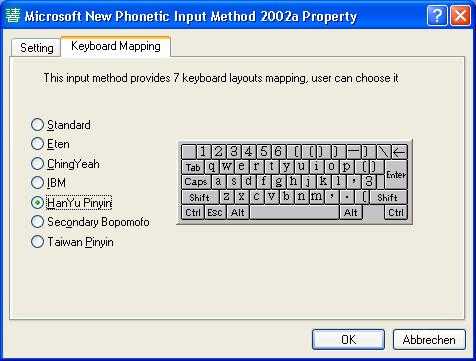
Wenn man nun chinesische Zeichen eingeben möchte, muss die entsprechende
Eingabemethode aktiviert werden. Dies kann mit der Maus über das Symbol zu
Tastaturumschaltung geschehen (Bild 6, das „DE“-Symbol) oder durch die Tastenkombination linke
Alt-Taste + Shift-Taste. Im Gegensatz zu älteren Windows-Versionen (95, ME,
2000) werden unter XP die Sprache und die Eingabemethode getrennt
umgeschaltet. Bei der Einstellung in Bild 6 ist als Sprache Chinesisch (CH) und
als Eingabemethode MS-Pinyin eingestellt.
Durch einen Doppelklick auf den kleinen weißen Pfeil rechts kann man die
„Eingabegebietsschemaleiste“ (Bild 7) aktivieren, die dann am oberen
Bildschirmrand eingeblendet wird und weitere Einstellungen erlaubt.

Mit dem chinesischen Sprachsupport kann man chinesische Texte in vielen
Anwendungen eingeben, z.B. in Word, OutlookExpress und Notepad. Auch Dateinamen
mit chinesischen Zeichen sind möglich.
Details über die Bedienung des Pinyin IME, die Eingabe und Korrektur und die
Statusanzeigen sind im Artikel Mehr über die Bedienung des MS-Pinyin IME
hier auf diese Website zu finden.